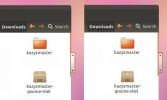Kako izboljšati hiter zaganjalnik Osnovnega OS-a
Osnovni OSS Pantheon namizno okolje je zelo poliran in posledično je pridobil nekaj resnih oprijem v skupnosti Linux. Zaradi teh pridobitev pozitivnost okoli projekta še naprej raste.
Dovolj je reči, da je o osnovnem OS-u in namiznem okolju mogoče povedati veliko odličnih stvari, vendar ima tudi svoj delež težav. Eno najbolj odmevnih vprašanj je hiter zaganjalnik in kako ne deluje zelo dobro izven škatle. V tem priročniku vam bomo pokazali, kako izboljšati hitri zaganjalnik Elementar OS.
Preden začnemo
V tem priročniku se bomo osredotočili na Juno, najnovejšo različico operacijskega sistema Elementary OS. Čeprav je ta nova izdaja že več kot nekaj mesecev, je vseeno vredno reči: nadgraditi morate iz Lokija na Juno, saj se ta vodnik ne osredotoča na starejše izdaje.
Posodobitev na novo različico Elementarnega OS sploh ni zahtevna. Pojdite na spletno mesto, varnostno kopirajte svoje stvari, prenesite zadnjo različico in jo namestite kot zadnjo različico osnovnega sistema OS. Če želite nadgraditi na kraju samem, si oglejte članek o vsem kako nadgraditi iz Lokija na Juno.
Spremenite hitro tipko za zaganjalnik
V osnovnem sistemu OS Juno hitri zagon namizja ne sledi nobenemu drugemu namizju Linux in kako to storijo tako, da uporabnikom omogočajo, da meni zaženejo s preprostim pritiskom na tipko Windows (super tipka AKA) na tipkovnica. Namesto tega uporabnikom ukazamo, da pritisnejo Win + preslednica za dostop do funkcije iskanja in pritiskanje Zmaga prikazuje seznam bližnjic na tipkovnici za namizje.
Čeprav se zdi, da na površini ne gre za veliko težavo, ne dovoljuje uporabnikom, da uporabljajo ključ Win za iskanje stvari nekaj mišičnega spomina, ki so ga ustvarili uporabniki Linuxa, če upoštevamo vse od Cinnamon-a do Gnome-ja in celo KDE Plasma to stori način. Na srečo je to bližnjico mogoče popraviti, tako da se lahko dotaknete Zmaga iskanje.
Spreminjanje hitne tipke se izvede prek terminala, zato odprite okno terminala na osebnem računalniku OS z Ctrl + Alt + T ali Ctrl + Shift + T. Nato vlepite naslednje ukaze.

gsettings nastavite org.gnome.mutter tipko za prekrivanje "Super_L" " "gsettings nastavite org.pantheon.desktop.gala.behavior overlay action" "'wingpanel --toggle-pokazatelj = zaganjalnik aplikacij'"
Prikaži kategorije aplikacij
Še ena stvar, ki jo lahko naredite za izboljšanje hitrega zaganjalnika Osnovni OS, je sprememba privzetega pogleda hiter zaganjalnik, tako da prikazuje kategorije aplikacij in ne veliko okno z ikonami in brez aplikacije razvrščanje. Če želite spremeniti prikaz hitrega zagona, začnite s pritiskom Zmaga na tipkovnici, da ga razkrije. Ali pa z miško kliknite »Aplikacije«.

V notranjosti zaganjalnika aplikacij na namizju osnovnega sistema OS poiščite iskalno polje. Zraven nje sta dve ikoni: "mrežni pogled" in "prikaz kategorije." Izstranjevalec privzeto prikaže vse v "kategoriji kategorije" in ni super. Če želite preklopiti na boljši, bolj organiziran pogled kategorij, kliknite ikono kategorije in vaš hitri zaganjalnik bo razvrstil aplikacije po kategorijah.
Hitri izstrelitev zaganjalnika v Osnovnih nastavitvah
Poleg izboljšanja hitrega zaganjalnika s splošnimi nastavitvami lahko izstrelitev izboljšate tudi z neuradno aplikacijo Elementarni prepleti. Kljub temu bodite pozorni: razvijalci Elementarnega OS ne podpirajo tega orodja in ne mislijo, da je to dobra ideja. Torej, namestite in uporabljajte na lastno odgovornost!
Namestite osnovne nastavitve
Aplikacija Elementary Tweaks se distribuira prek programske opreme PPA. Vendar osnovni OS privzeto ne more dodati programske opreme PPA. Preden namestite Elementarne nastavitve, namestite paket "software-properties-common".
sudo apt namestite programsko lastnost-skupna -y
Po "lastnosti lastnosti programske opreme" dodajte nov PPA v svoj osebni računalnik OS.
sudo add-apt-repozitorij ppa: philip.scott / basic-tweaks
Nato boste lahko namestili Elementarne nastavitve z primerno namestite spodaj ukaz.
sudo apt namestite elementarne nastavitve
Če PPA ne deluje, je izvorna koda tudi v internetu. Če želite dobiti dostop do izvorne kode, kliknite povezavo tukaj da se odpravite do nje na GitHubu, kjer se lahko naučite, kako ga zgraditi.
Nastavitve za hitro zagon
Z orodjem Elementary Tweaks, nameščenim v sistemu Juno, pritisnite Zmaga Če želite odpreti zaganjalnik aplikacij, poiščite »Tweaks« in ga odprite, če želite iti neposredno na aplikacijo Elementary Tweaks.
Ko pridete v osnovno nastavitev, obstaja veliko različnih kategorij, ki jih lahko izberete in prilagodite. Poglejte si kategorije »Zaganjalnik« in ga izberite.

Znotraj območja »Zaganjalnik« boste lahko spremenili število aplikacij, prikazanih v vrstici (privzeto je 3,) ali prilagodite način prikaza stolpcev v meniju. Možno je tudi nastaviti hiter zaganjalnik Osnovnega OS, da privzeto prikaže način kategorije.
Iskanje
Zadnje Objave
Ustvarite diagrame pretoka, omrežne diagrame, vezja in več z Dia
Se vam je kdaj pojavilo, da morate v službi ali na študiju narediti...
V Ubuntu 11.10 Oneiric Ocelot dobite drsno vrstico Ubuntu 12.04
Razvoj na Ubuntu 12.04 Precision Pangolin hitro napreduje in morda ...
Kako shranite YouTube video posnetke v Linuxu z YouTube-DL
Spletni video je v letu 2017 velika stvar. Kamor koli pogledate, ne...